ExcelインポートにHyperfフレームワークを使用する方法
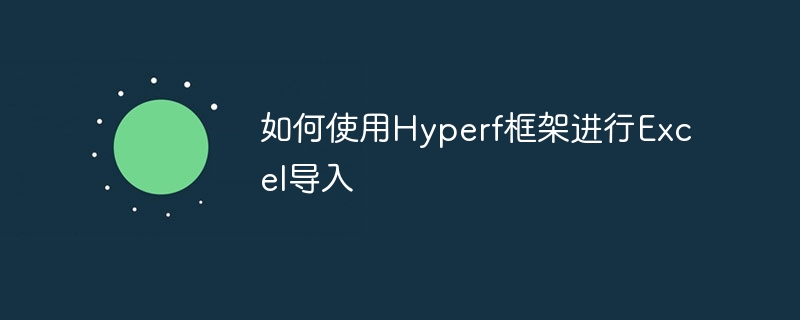
Hyperf フレームワークを使用して Excel をインポートする方法、特定のコード例が必要です
はじめに:
情報化の発展に伴い、スプレッドシートは重要な役割を果たします。私たちの日々の仕事は重要な役割を果たしています。開発プロセス中に、Excel からシステムにデータをインポートする必要がある状況に遭遇することがよくあります。この記事では、Excel インポートに Hyperf フレームワークを使用する方法を紹介し、具体的なコード例を示します。
1. 必要なプラグインをインストールします
Hyperf フレームワークを使用して Excel をインポートする前に、PhpSpreadsheet と hyperf/excel という 2 つのプラグインをインストールする必要があります。前者は強力な PHP スプレッドシート操作ライブラリであり、後者は Hyperf フレームワークの Excel 拡張機能です。 Composer 経由でインストールします:
composer require phpoffice/phpspreadsheet composer require hyperf/excel
2. Excel インポート サービスを作成します。
app/ExcelディレクトリにImportsを作成します。をクリックし、ImportsディレクトリにExcelImportという名前の新しいクラスを作成します。このクラスはIlluminateDatabaseEloquentCollectionから継承し、インポートされたデータを保存するために使用されます。<?php namespace AppExcelImports; use IlluminateSupportCollection; class ExcelImport extends Collection { public function headingRow(): int { return 1; } }ログイン後にコピーapp/Excelディレクトリの下にServicesディレクトリを作成し、Servicesの下に新しいディレクトリを作成します。ExcelServiceという名前のディレクトリ クラス。このクラスは、Excel インポート ロジックを実装するためのimportメソッドを定義します。<?php namespace AppExcelServices; use AppExcelImportsExcelImport; use Exception; use HyperfDiAnnotationInject; use PhpOfficePhpSpreadsheetIOFactory; use HyperfExcelEventsAfterWriting; use HyperfExcelWriter; class ExcelService { /** * @Inject * @var Writer */ protected $writer; public function import($file): array { $import = new ExcelImport(); try { $spreadsheet = IOFactory::load($file); $worksheet = $spreadsheet->getActiveSheet(); $import = $worksheet->toArray(); // 将数据导入到ExcelImport $import->push($import); } catch (Exception $exception) { throw new Exception("Error in importing excel: " . $exception->getMessage()); } // 触发事件,将导入的数据派发出去供其他业务逻辑使用 event(new AfterWriting($this->writer, $import)); return $import->all(); } }ログイン後にコピー
3. Excel インポート サービスを使用する
Excel を使用してインポートする必要がある場合は、依存関係の注入を通じて作成したばかりの ExcelService を使用できます。具体的なコードは次のとおりです:
<?php
namespace AppController;
use AppExcelServicesExcelService;
use PsrContainerContainerInterface;
class ExcelController extends AbstractController
{
/**
* @var ExcelService
*/
protected $excelService;
public function __construct(ContainerInterface $container, ExcelService $excelService)
{
parent::__construct($container);
$this->excelService = $excelService;
}
public function import()
{
$file = $this->request->file('file');
$filePath = $file->getPathname();
$data = $this->excelService->import($filePath);
// 对导入数据进行处理,插入数据库或者其他业务逻辑
return $this->response->success($data); // 返回导入的数据
}
}4. ルーティングの構成
最後に、Excel インポート リクエストを処理するために config/routes.php ファイルでルーティングを構成します:
<?php
use HyperfHttpServerRouterRouter;
Router::post('/excel/import', 'AppControllerExcelController@import');概要:
この記事では、Excel インポートに Hyperf フレームワークを使用する方法を紹介し、具体的なコード例を示します。インポート サービスを作成し、サービス メソッドを呼び出し、ルートを構成することで、Excel データをシステムにインポートする機能を簡単に実装できます。同時に、ビジネス ロジックの要件を満たすために、特定のニーズに応じてインポートされたデータを処理することもできます。この方法を使用すると、開発効率が大幅に向上し、開発プロセスが簡素化されます。
以上がExcelインポートにHyperfフレームワークを使用する方法の詳細内容です。詳細については、PHP 中国語 Web サイトの他の関連記事を参照してください。

ホットAIツール

Undresser.AI Undress
リアルなヌード写真を作成する AI 搭載アプリ

AI Clothes Remover
写真から衣服を削除するオンライン AI ツール。

Undress AI Tool
脱衣画像を無料で

Clothoff.io
AI衣類リムーバー

Video Face Swap
完全無料の AI 顔交換ツールを使用して、あらゆるビデオの顔を簡単に交換できます。

人気の記事

ホットツール

メモ帳++7.3.1
使いやすく無料のコードエディター

SublimeText3 中国語版
中国語版、とても使いやすい

ゼンドスタジオ 13.0.1
強力な PHP 統合開発環境

ドリームウィーバー CS6
ビジュアル Web 開発ツール

SublimeText3 Mac版
神レベルのコード編集ソフト(SublimeText3)

ホットトピック
 7675
7675
 15
15
 1393
1393
 52
52
 1207
1207
 24
24
 91
91
 11
11
 DirectX修復ツールの使い方は? DirectX修復ツールの詳しい使い方
Mar 15, 2024 am 08:31 AM
DirectX修復ツールの使い方は? DirectX修復ツールの詳しい使い方
Mar 15, 2024 am 08:31 AM
DirectX 修復ツールは専門的なシステム ツールであり、その主な機能は現在のシステムの DirectX 状態を検出することであり、異常が見つかった場合は直接修復できます。 DirectX 修復ツールの使い方がわからないユーザーも多いと思いますので、以下の詳細なチュートリアルを見てみましょう。 1. 修復ツール ソフトウェアを使用して修復検出を実行します。 2. 修復の完了後、C++ コンポーネントに異常な問題があることを示すメッセージが表示された場合は、[キャンセル] ボタンをクリックし、[ツール] メニュー バーをクリックしてください。 3. [オプション] ボタンをクリックし、拡張機能を選択して、[拡張機能の開始] ボタンをクリックします。 4. 拡張が完了したら、再検出して修復します。 5. 修復ツールの操作が完了した後も問題が解決しない場合は、エラーを報告したプログラムをアンインストールして再インストールしてみてください。
 HTTP 525 ステータス コードの概要: その定義と応用を調べる
Feb 18, 2024 pm 10:12 PM
HTTP 525 ステータス コードの概要: その定義と応用を調べる
Feb 18, 2024 pm 10:12 PM
HTTP 525 ステータス コードの概要: その定義と使用法を理解する HTTP (HypertextTransferProtocol) 525 ステータス コードは、SSL ハンドシェイク中にサーバーでエラーが発生し、安全な接続を確立できないことを意味します。 Transport Layer Security (TLS) ハンドシェイク中にエラーが発生すると、サーバーはこのステータス コードを返します。このステータス コードはサーバー エラー カテゴリに分類され、通常はサーバーの構成またはセットアップの問題を示します。クライアントが HTTPS 経由でサーバーに接続しようとすると、サーバーには
 Baidu Netdisk の使用方法 - Baidu Netdisk の使用方法
Mar 04, 2024 pm 09:28 PM
Baidu Netdisk の使用方法 - Baidu Netdisk の使用方法
Mar 04, 2024 pm 09:28 PM
Baidu Netdisk の使い方をまだ知らない友人も多いので、以下では編集者が Baidu Netdisk の使い方を説明しますので、必要な場合は急いでご覧ください。ステップ 1: Baidu Netdisk をインストールした後、直接ログインします (図を参照); ステップ 2: 次に、ページのプロンプトに従って [マイ共有] と [転送リスト] を選択します (図を参照); ステップ 3: 「 「友達共有」では、写真やファイルを友達と直接共有できます (図を参照); ステップ 4: 次に、「共有」を選択し、コンピューター ファイルまたはネットワーク ディスク ファイルを選択します (図を参照); 5 番目のステップ 1:次に、友達を見つけることができます (写真に示すように); ステップ 6: 「機能宝箱」で必要な機能を見つけることもできます (写真に示すように)。以上、編集者の意見です
 素早くコピー&ペーストする方法を学ぶ
Feb 18, 2024 pm 03:25 PM
素早くコピー&ペーストする方法を学ぶ
Feb 18, 2024 pm 03:25 PM
コピー&ペーストのショートカットキーの使い方 コピー&ペーストは、毎日パソコンを使っていると頻繁に遭遇する操作です。作業効率を向上させるためには、コピー&ペーストのショートカットキーを使いこなすことが非常に重要です。この記事では、読者がコピー アンド ペースト操作をより便利に実行できるように、一般的に使用されるコピー アンド ペーストのショートカット キーをいくつか紹介します。コピーのショートカット キー: Ctrl+CCtrl+C はコピーのショートカット キーで、Ctrl キーを押しながら C キーを押すと、選択したテキスト、ファイル、画像などをクリップボードにコピーできます。このショートカットキーを使用するには、
 自動修復操作で win10 コマンド プロンプトを正しく使用する方法
Dec 30, 2023 pm 03:17 PM
自動修復操作で win10 コマンド プロンプトを正しく使用する方法
Dec 30, 2023 pm 03:17 PM
コンピューターは長く使用すると故障する可能性が高くなります。その場合、友人が独自の方法でコンピューターを修復する必要があります。では、最も簡単な方法は何でしょうか?今回はコマンドプロンプトを使って修復する方法を紹介します。 Win10 自動修復コマンド プロンプトの使用方法: 1. 「Win+R」を押して cmd と入力して「コマンド プロンプト」を開きます。 2. chkdsk と入力して修復コマンドを表示します。 3. 他の場所を表示する必要がある場合は、次のコマンドを追加することもできます。 「d」などの他のパーティション 4. 実行コマンド chkdskd:/F を入力します。 5. 変更プロセス中に占有されている場合は、Y を入力して続行できます。
 ポットプレイヤーの使い方 - ポットプレイヤーの使い方
Mar 04, 2024 pm 06:10 PM
ポットプレイヤーの使い方 - ポットプレイヤーの使い方
Mar 04, 2024 pm 06:10 PM
Potplayer は非常に強力なメディア プレーヤーですが、まだ Potplayer の使い方を知らない友達も多いので、今日は Potplayer の使い方を詳しく紹介して、皆さんのお役に立てればと思います。 1. PotPlayer のショートカット キー: PotPlayer プレーヤーのデフォルトの共通ショートカット キーは次のとおりです: (1) 再生/一時停止: スペース (2) 音量: マウス ホイール、上下の矢印キー (3) 進む/戻る: 左右の矢印キー (4) ブックマーク: P- ブックマークの追加、H-ビューブックマーク (5) フルスクリーン/復元: Enter (6) 複数の速度: C-加速、7) 前/次のフレーム: D/
 KMS アクティベーション ツールとは何ですか? KMS アクティベーション ツールの使用方法は? KMS アクティベーション ツールの使用方法は?
Mar 18, 2024 am 11:07 AM
KMS アクティベーション ツールとは何ですか? KMS アクティベーション ツールの使用方法は? KMS アクティベーション ツールの使用方法は?
Mar 18, 2024 am 11:07 AM
KMS ライセンス認証ツールは、Microsoft Windows および Office 製品のライセンス認証に使用されるソフトウェア ツールです。 KMS は KeyManagementService の略で、鍵管理サービスです。 KMS ライセンス認証ツールは、KMS サーバーの機能をシミュレートして、コンピューターが仮想 KMS サーバーに接続して Windows および Office 製品をライセンス認証できるようにします。 KMS ライセンス認証ツールは、サイズが小さく、機能が強力です。ワンクリックで永続的にライセンス認証できます。インターネットに接続せずに、あらゆるバージョンのウィンドウ システムとあらゆるバージョンの Office ソフトウェアをライセンス認証できます。現在、最も成功しているツールです。頻繁に更新される Windows ライセンス認証ツール 今日はそれを紹介します kms ライセンス認証作業を紹介します
 ショートカットキーを使ってセルを結合する方法
Feb 26, 2024 am 10:27 AM
ショートカットキーを使ってセルを結合する方法
Feb 26, 2024 am 10:27 AM
セルを結合するためのショートカット キーの使用方法 日常業務では、表の編集や書式設定が必要になることがよくあります。セルの結合は、表の美しさと情報の表示効果を向上させるために、隣接する複数のセルを 1 つのセルに結合する一般的な操作です。 Microsoft ExcelやGoogle Sheetsなどの主流の表計算ソフトでは、セルの結合操作は非常に簡単でショートカットキーで実現できます。この2つのソフトでセルを結合するショートカットキーの使い方を紹介します。存在する




